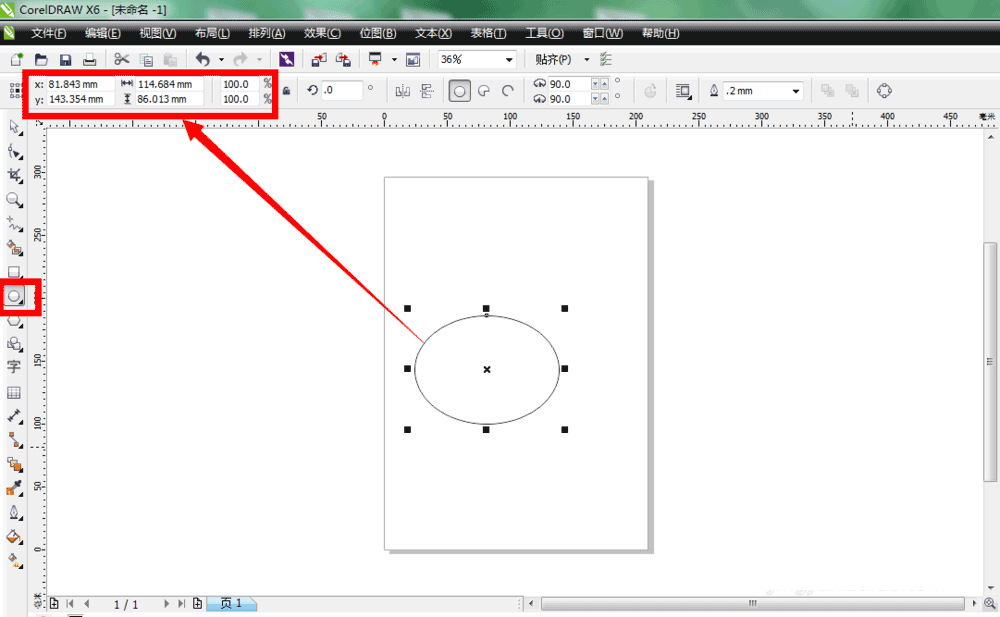使用cdr软件排版制作,首先最基础入门的一步,就是新建页面,以及建立好的页面要怎样修改它的尺寸。下面我们就一起来看看怎样操作吧。
1、双击桌面上的CorelDraw X6图标,打开的CorelDraw X6页面如图所示
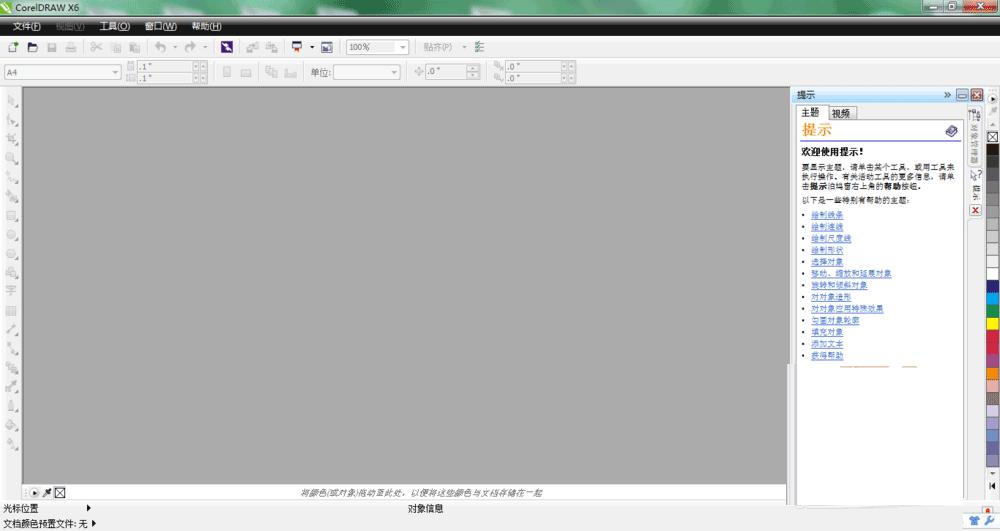
2、在CorelDraw X6界面上,点击左上角的“新建”,然后选择“新建”
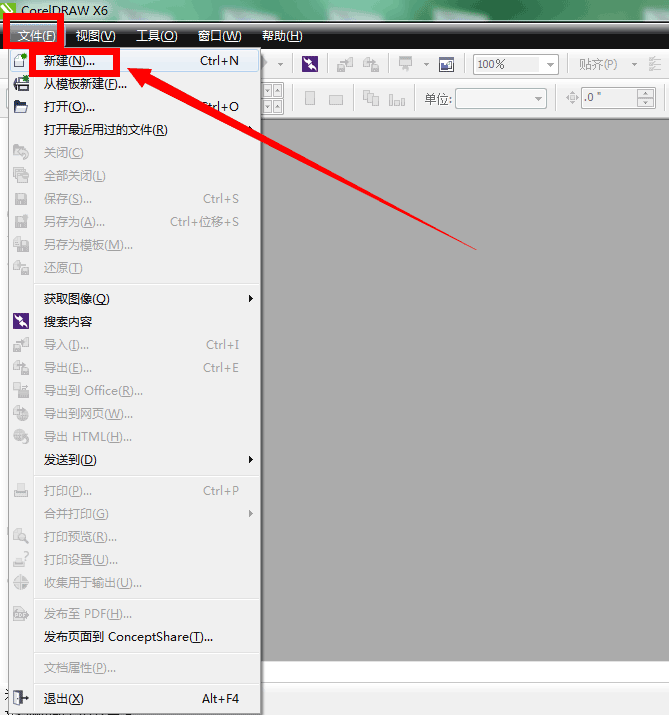
3、在“创建新文档”的界面上,可以选择页面大小,选择A4呢,还是A5或者其他;可以设置它的宽度、高度,横版或者竖版等等
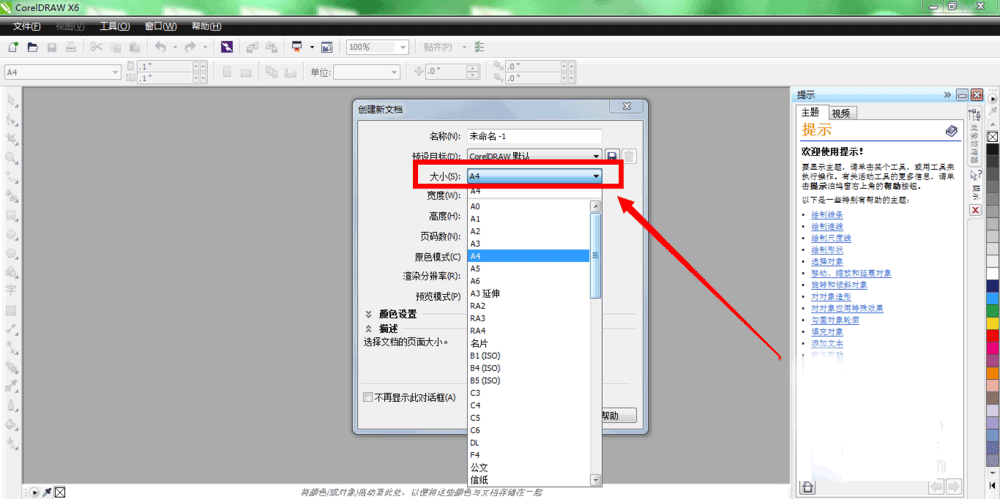
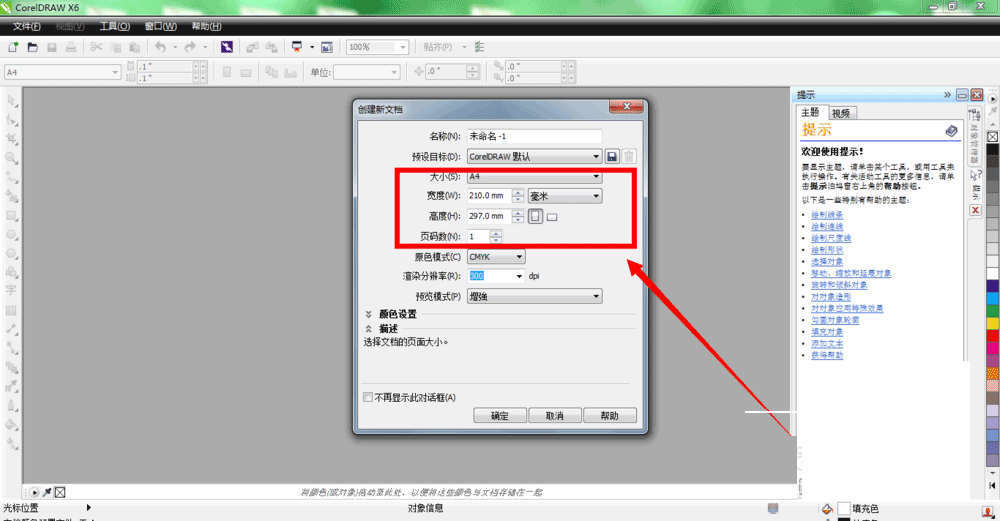
4、选择设置好以后,点击确定,就可以在CorelDraw X6软件界面上看到刚刚新建的页面了
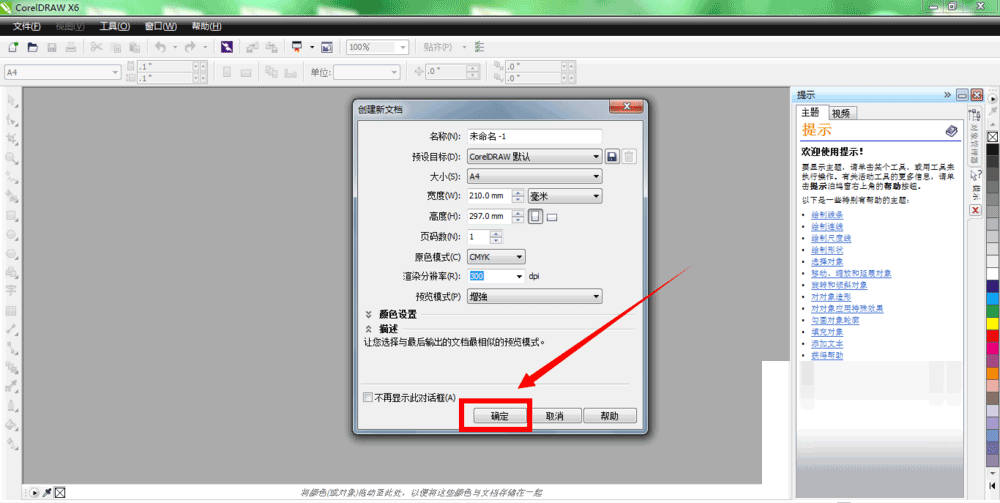
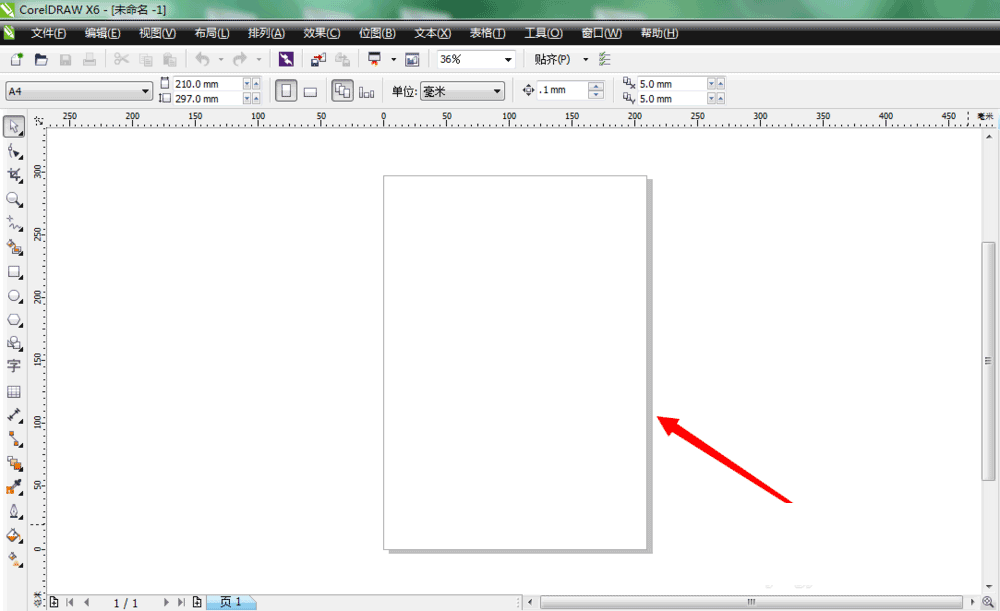
5、有时候建立好以后,可能会在设计过程中发现尺寸不是很合适,就可能会考虑到要修改下原来的页面尺寸。在“选择工具”的前提下下,可以直接在页面上方修改其宽高尺寸
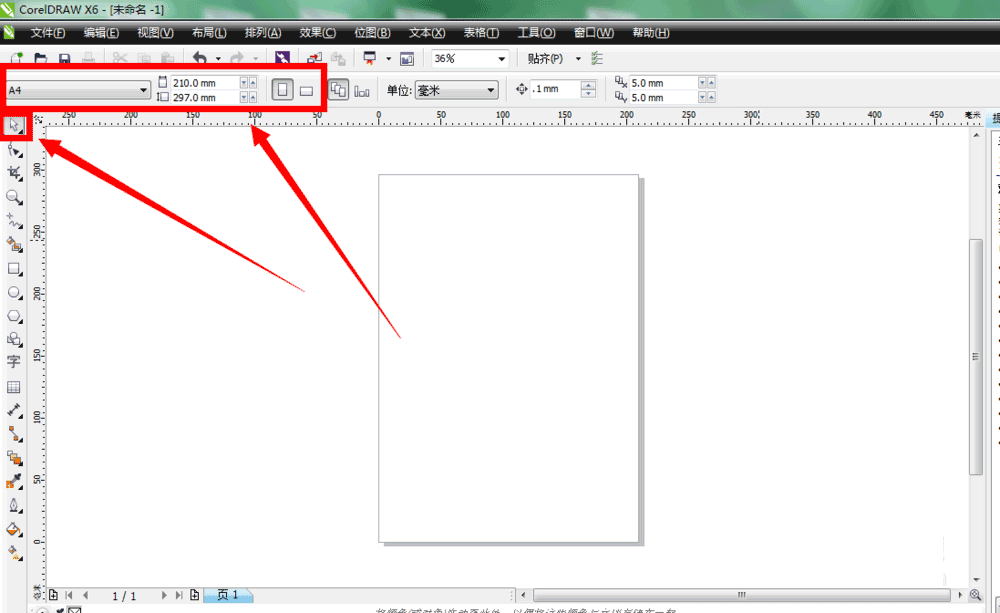
6、比如,我们在原来的基础上,把高修改为150mm,再按enter键,即可以得到如图所示的页面了
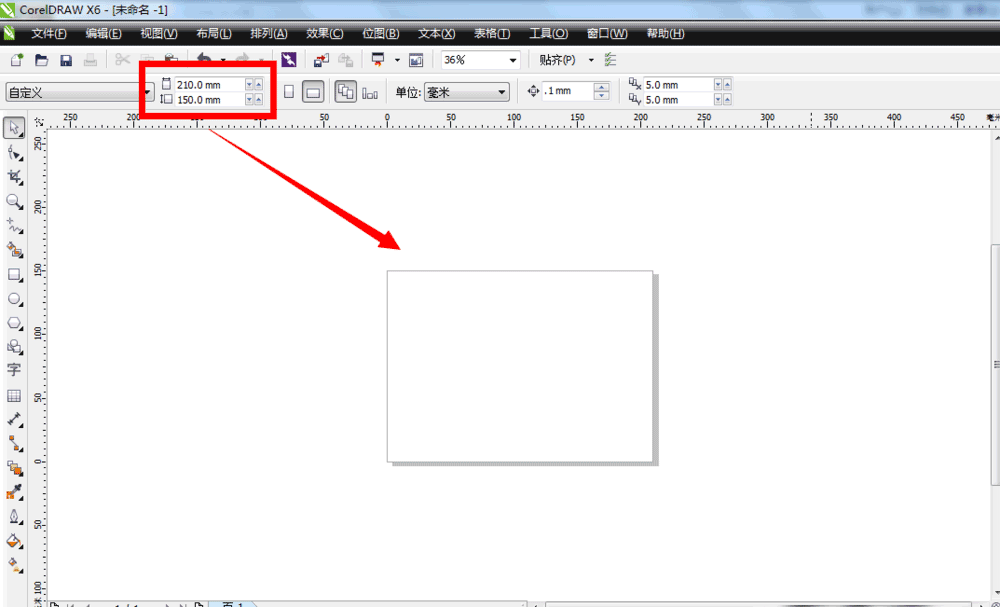
7、如果我们不在“选择工具”的前提下,而是在其他的工具的前提下的,比如当时使用着的是椭圆形工具,那时,在页面上方的没有出现页面尺寸的设置栏,是修改不了页面的尺寸的
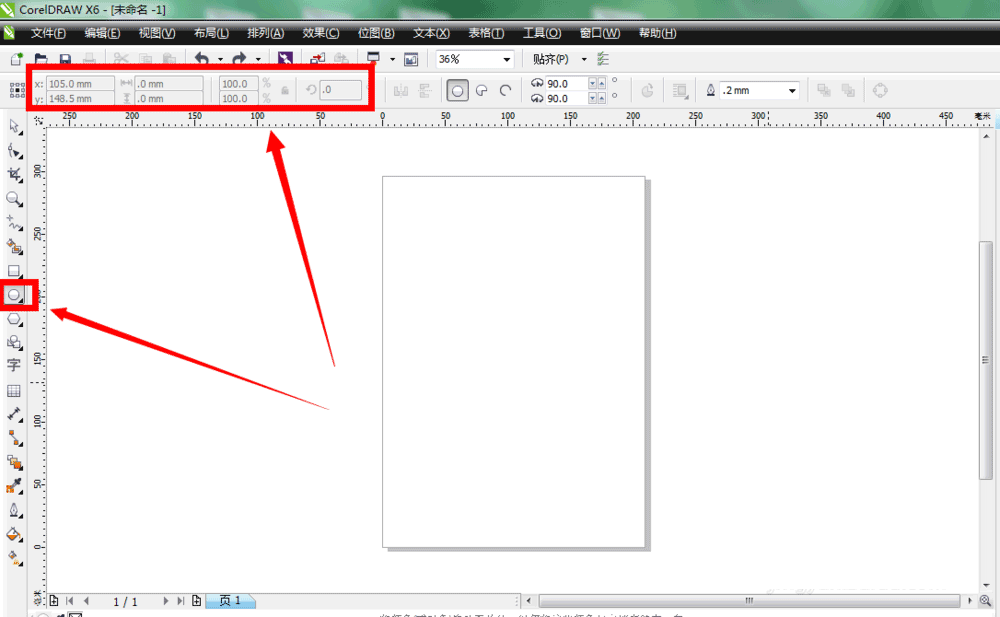
8、当我们使用椭圆形随意在页面上绘制一个椭圆形,页面上方的那些宽高数值不是页面的大小数值,而是当时的椭圆形的尺寸大小。因为,要修改既定的页面尺寸的大小,必须注意在使用“选择工具”的前提下再进行修改。